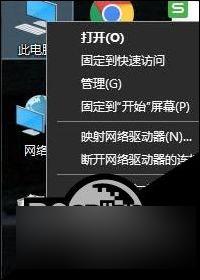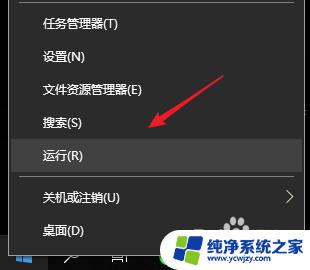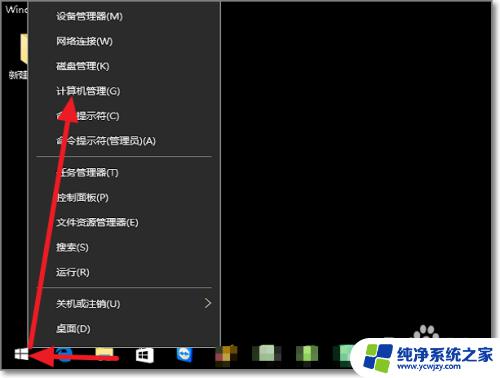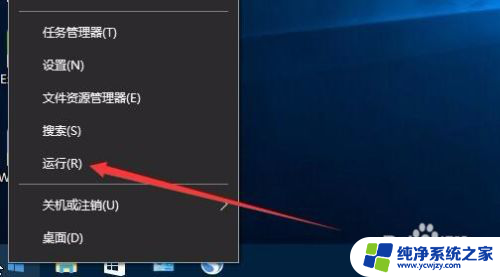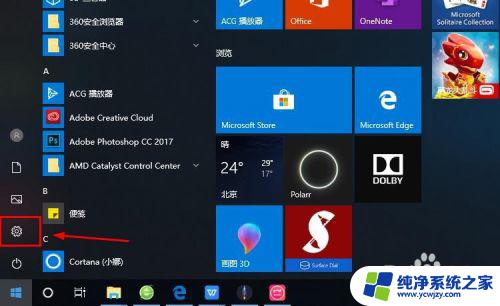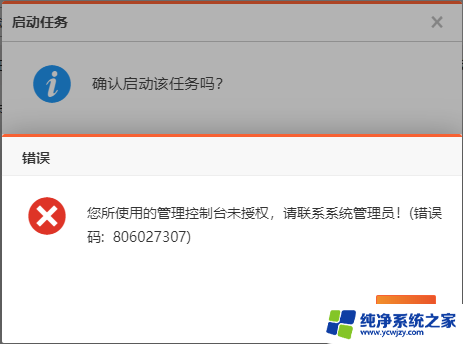账户被停用请向系统管理员咨询win10 win10系统账户停用如何咨询系统管理员
在使用Win10系统的过程中,有时候我们可能会遇到账户被停用的情况,这时候我们就需要向系统管理员咨询解决方案了,Win10系统账户停用后,我们可能无法正常登录或使用系统的各种功能,因此及时咨询系统管理员是非常重要的。他们将能够提供专业的帮助和指导,解决我们遇到的问题,让我们能够顺利恢复账户的正常使用。当我们遇到Win10系统账户停用的情况时,不要慌张及时寻求系统管理员的咨询,他们将是我们的最佳帮助者。
访问:
Win10 32位专业版 Win10 64位专业版
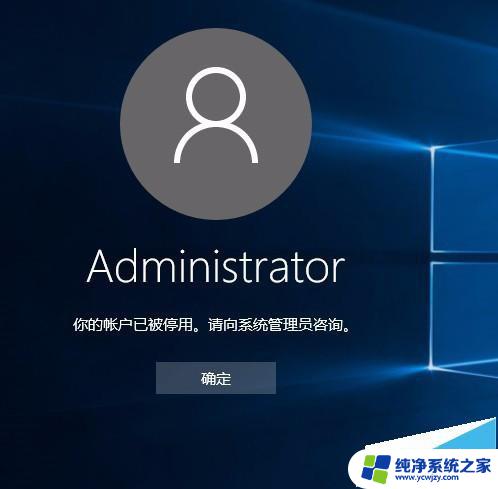
win10系统“你的账户已被停用,请向系统管理员咨询”的解决方法一:
此情况可以长按电源键强制关机再开机看到WIN10登陆界面时再次长按电源键强制关机,如此三次后再开机会看到“查看高级修复选项”的按钮.点此按钮会进入WINRE环境,选择“疑难解答”
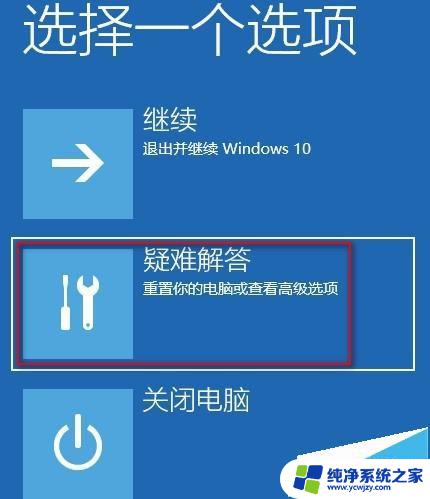
选择“高级选项”
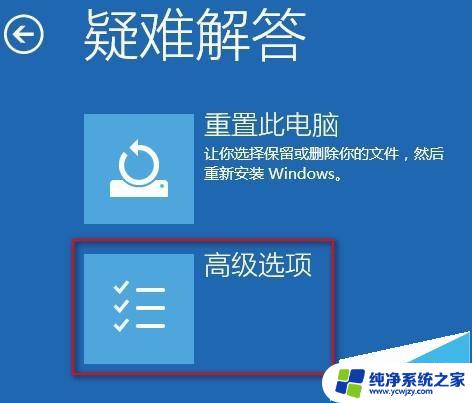
选择“启动设置”

在启动设置界面点“重启”

重启到启动设置页面后按F4键“启用安全模式”
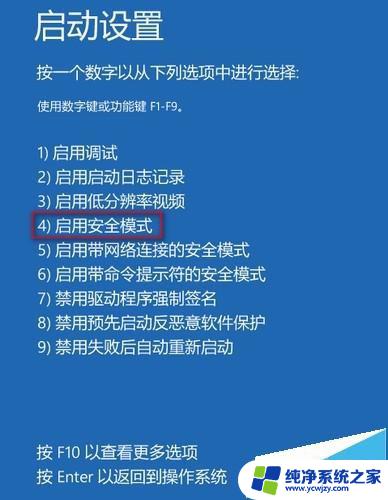
在安全模式下,系统会自动从默认是禁用的Administrator账户登录进桌面.然后按WIN+I开启系统设置,选择账户,添加一个新的本地管理员账户后重启即可用新的账户登录系统了。
[!--empirenews.page--]
win10系统“你的账户已被停用,请向系统管理员咨询”的解决方法二:
首先重启--(正常启动)
2. 按F8--(这个大家都知道-开机选项)
3. 选择安全模式--(注意:不是带命令的安全模式,是安全模式。F8第一个选项)然后输入【 c:windowssystem32compmgmt.msc】命令,点击确定进入【计算机管理界面】
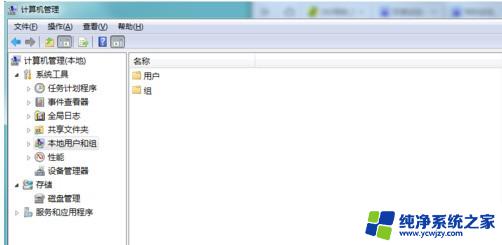
4,则可直接右键点击桌面计算机,选择【管理】
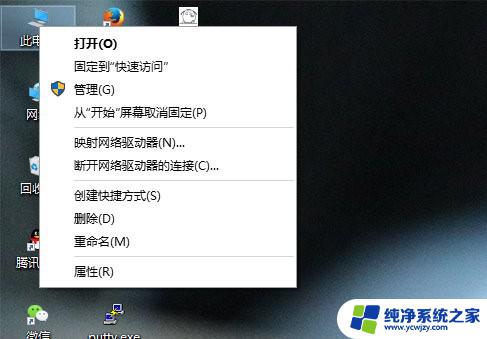
5、进入计算机管理界面,依次点击【本地用户和组】【用户】
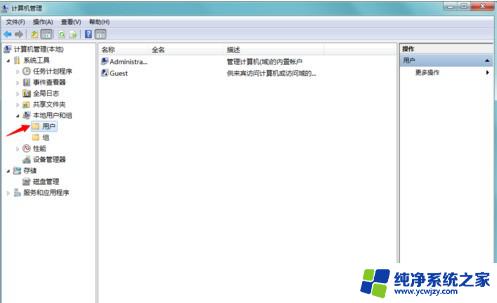
6、在右方用户列表中,右键点击【administrator】选择属性选项
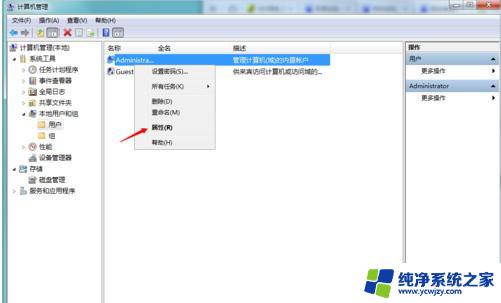
7、进入用户属性对话框,将【账号已停用前方勾取消】,然后点击驱动
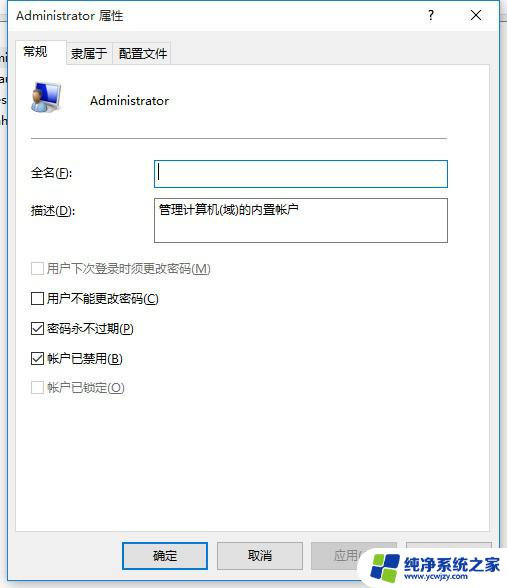
8、设置完成,注销电脑,重新启动,问题解决
以上就是如何咨询系统管理员以解决账户停用问题的全部内容,对于不熟悉的用户,可以按照小编提供的步骤来操作,希望这些信息能对大家有所帮助。